אחד הקוראים שלנו כתב לפני זמן מה ושאל מדוע לא הצגנו את כלי השירות שלח לצעצועים, תוספת נהדרת לתפריט 'שלח אל' המאפשר לך לבחור כל תיקיה שתשלח אליה קובץ, לשלוח את שם הקובץ ללוח, או מספר תכונות שימושיות אחרות. היום נראה לך איך זה עובד.
רבים מכם אולי זוכרים את ה- Send to X Powertoy הישן שנכלל כבר בחלונות 95 הימים. כלי השירות שלח לצעצועים הוא תוסף דומה המציע את אותה פונקציונליות, ועוד הרבה יותר.
התקנת שלח לצעצועים
תהליך ההתקנה הוא פשוט מאוד, ואף נותן לך מסך תצורה מהיר, כך שתוכל להפעיל או לכבות חלק מהתכונות במהלך ההתקנה.
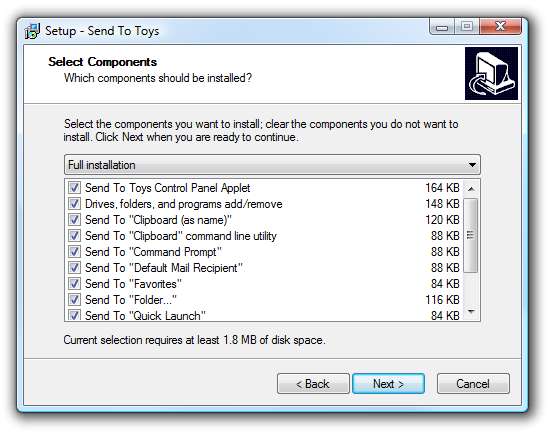
תוכל להגדיר בקלות פריטים אלה מאוחר יותר, אז אל תדאג לעשות זאת כעת.
קביעת תצורה של שלח לצעצועים
תהליך ההתקנה יפתח את שיח התצורה בסוף, אך אם ברצונך להגיע אליו מאוחר יותר, תוכל למצוא אותו בקטע אפשרויות נוספות של לוח הבקרה.
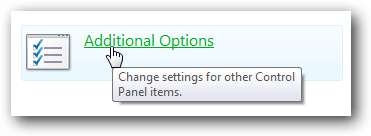
אם אתה מפעיל Windows של 64 סיביות, תצטרך להסתכל גם תחת סעיף 32 סיביות ...
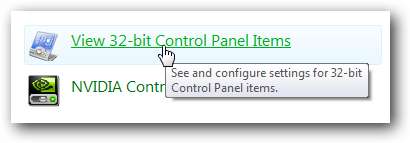
ואתה צריך לראות את Send To Toys ברשימה.
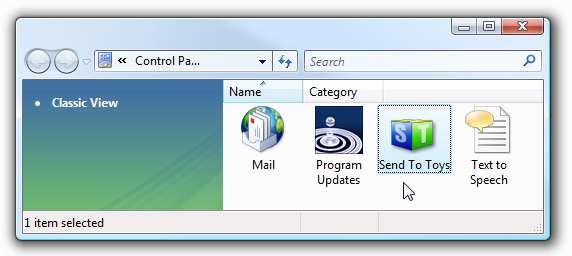
הכרטיסייה הראשונה בתיבת הדו-שיח תצורה מועילה ביותר ... היא מאפשרת לך להוסיף או להסיר תיקיות ופריטים מתפריט 'שלח אל'. כמובן שללא השירות היית יכול לעשות זאת באופן ידני על ידי פתיחת המעטפת: sendto תיקייה וגרירה ושחרור, אבל זה הרבה יותר פשוט.
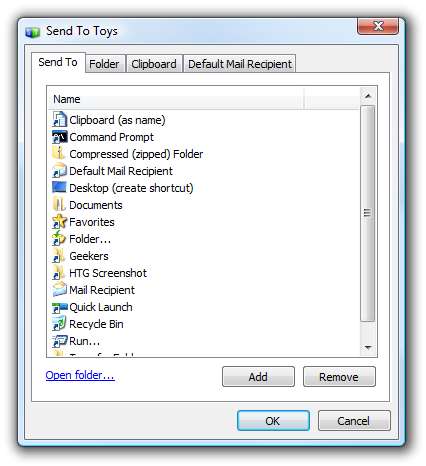
כפתור הוסף יופיע תיבת דו-שיח המאפשרת לך לבחור במהירות מה להוסיף לתפריט.
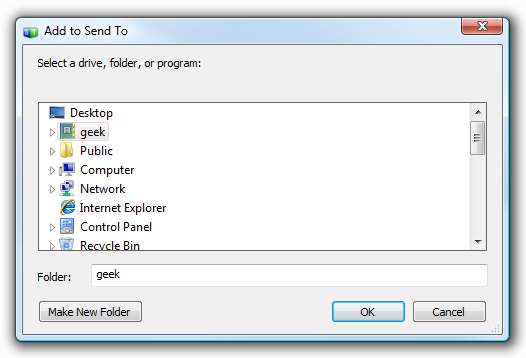
הכרטיסייה תיקיה מאפשרת לך להגדיר איזו תיקיה היא ברירת המחדל בפריט השליחה "תיקיה ..." שנוסף על ידי כלי שירות זה (צילומי מסך למטה). שתי האפשרויות המעניינות כאן הן "פתח יעד בסיום", שיפתח את התיקיה אליה שלחת את הקובץ ... ו"ברירת מחדל להעביר ", וזה די מובן מאליו.
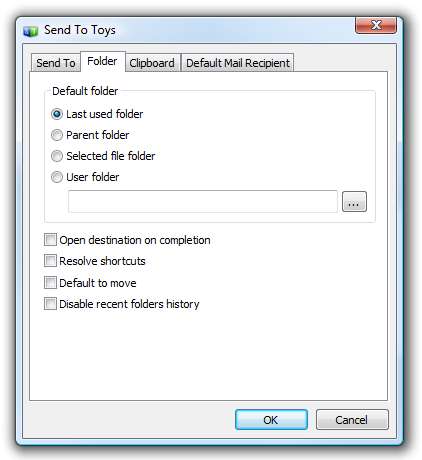
כרטיסיית הלוח מציגה כמה מהאפשרויות הנהדרות לפריט "שלח ללוח (כשם)" ... אתה יכול לבחור אם ברצונך לקבל הצעות מחיר או אם ברצונך להפריד קבצים בשורות שונות, אם אתה שולח מספר קבצים ללוח.
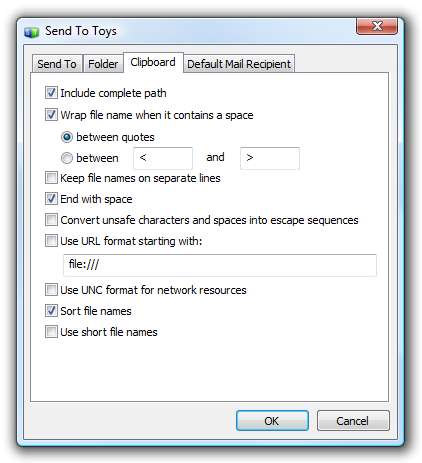
כרטיסיית ברירת המחדל למקבל דואר הייתה מבטיחה מאוד, אך תכונה זו לא עבדה עבורי. הרעיון הוא שאתה יכול לציין מקבל דואר יחיד שישלח קובץ אליו ...
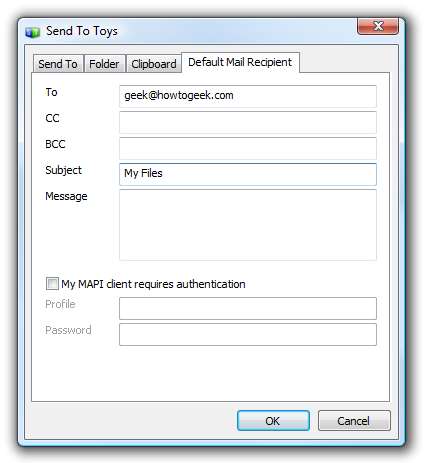
אבל בכל פעם שניסיתי להשתמש בתכונה קיבלתי את ההודעה הזו ... הקילומטראז 'שלך עשוי להשתנות.

אם גם תכונה זו אינה מתאימה לך, תוכל פשוט להסיר את הפריט מהתפריט באמצעות הכרטיסייה שלח לתצורה.
שימוש ב- Send To Toys
כעת לאחר שעברת את דיאלוגי התצורה, הגיע הזמן ללחוץ לחיצה ימנית על קובץ ולהסתכל בתפריט 'שלח אל' (שלי די מבולגן)
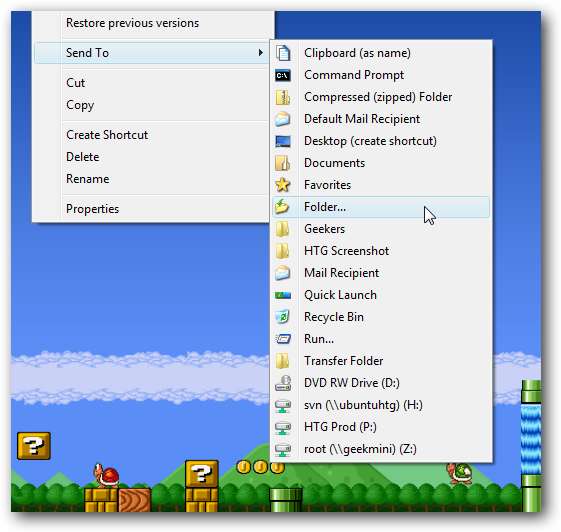
אחד הפריטים השימושיים ביותר הוא פריט התיקיה ..., שמקפץ תיבת דו-שיח המאפשרת לך להעתיק, להזיז או פשוט ליצור קיצור דרך לקובץ.
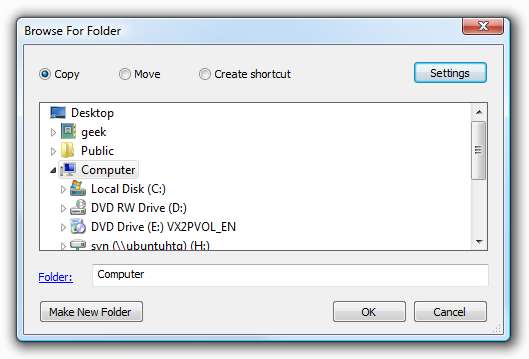
כאן התכונה הזו באמת מועילה ... אם תלחץ על קישור התיקיה הכחול הקטן הזה בפינה השמאלית התחתונה, תקבל נפתחת היסטוריה של אפשרויות התיקיה האחרונות שלך.
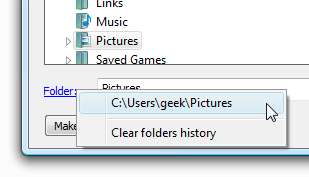
אם שלחת את הקובץ לפריט הפעל ... במקום זאת, היית מקבל את תיבת הדו-שיח הפעלה עם שם הקובץ מאוכלס מראש ... מועיל מאוד אם ברצונך להריץ את היישום עם טיעוני שורת פקודה בקלות.
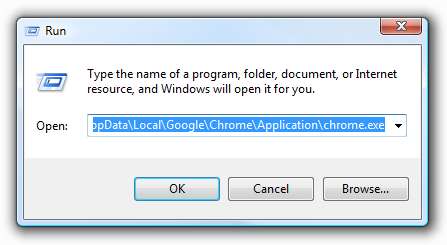
שלח לשורת הפקודה פועל באופן דומה, אך מאכלס מראש את שורת הפקודה עם שם הקובץ.
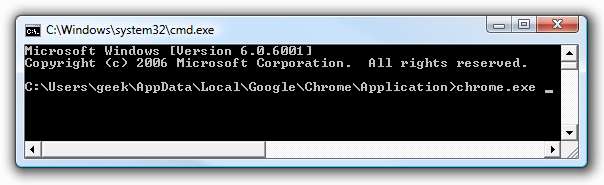
כמו כן, תוכלו להבחין בפריטים חדשים כאשר תלחצו לחיצה ימנית על קובץ הפעלה, מה שמאפשר להוסיף או להסיר יישום זה במהירות מתפריט 'שלח אל'.
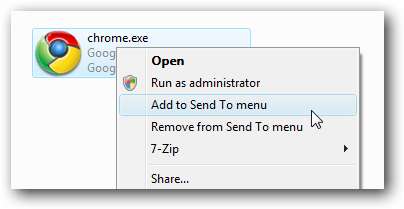
בסך הכל, זה כלי שימושי מאוד, כדאי לבדוק אם אתה משתמש בתפריט Send To הרבה. שים לב שזה עובד בסדר בכל גרסה של Windows.







